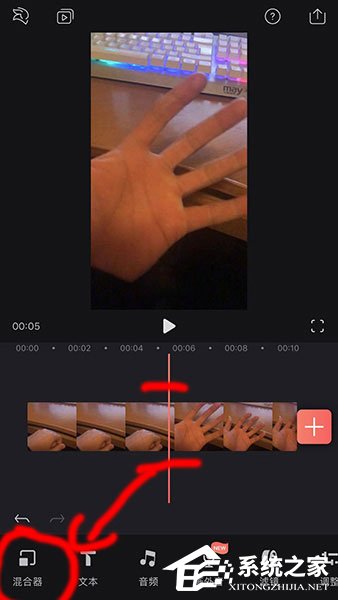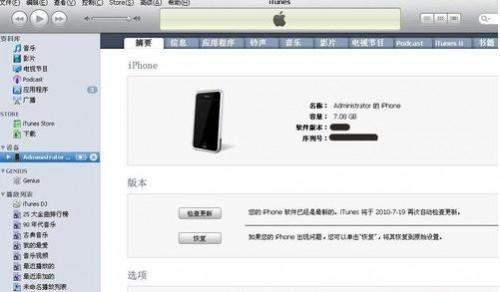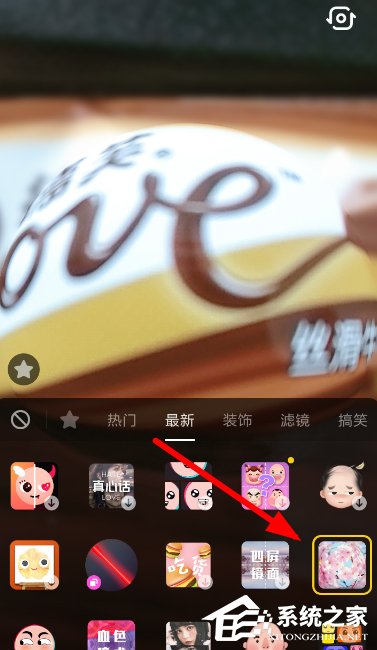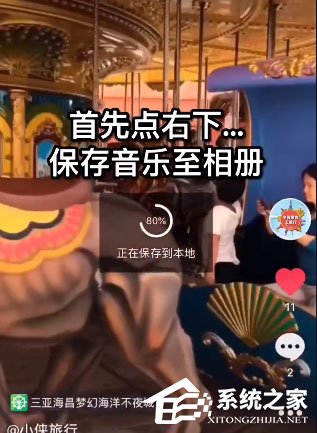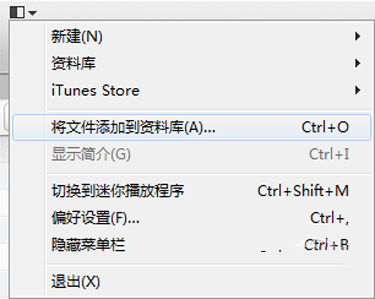欢迎来到Pixelmator Pro 教程。小编将教你Pixelmator Pro的基本工具和使用技巧,并学习如何在Pixelmator Pro中添加或减去选区。
创建选择后,您可以通过多种方式对其进行调整。您可以添加或减去选择轮廓,或调整其大小。
添加选择将区域添加到现有选择。单击“工具”菜单,选择“选择”-“快速选择”。

使用任何选择工具时,您可以在开始绘制选区之前按住Shift 键临时打开“添加选区”模式。
您也可以在“工具选项”窗口中选择“添加”,然后单击图像中要添加的部分。
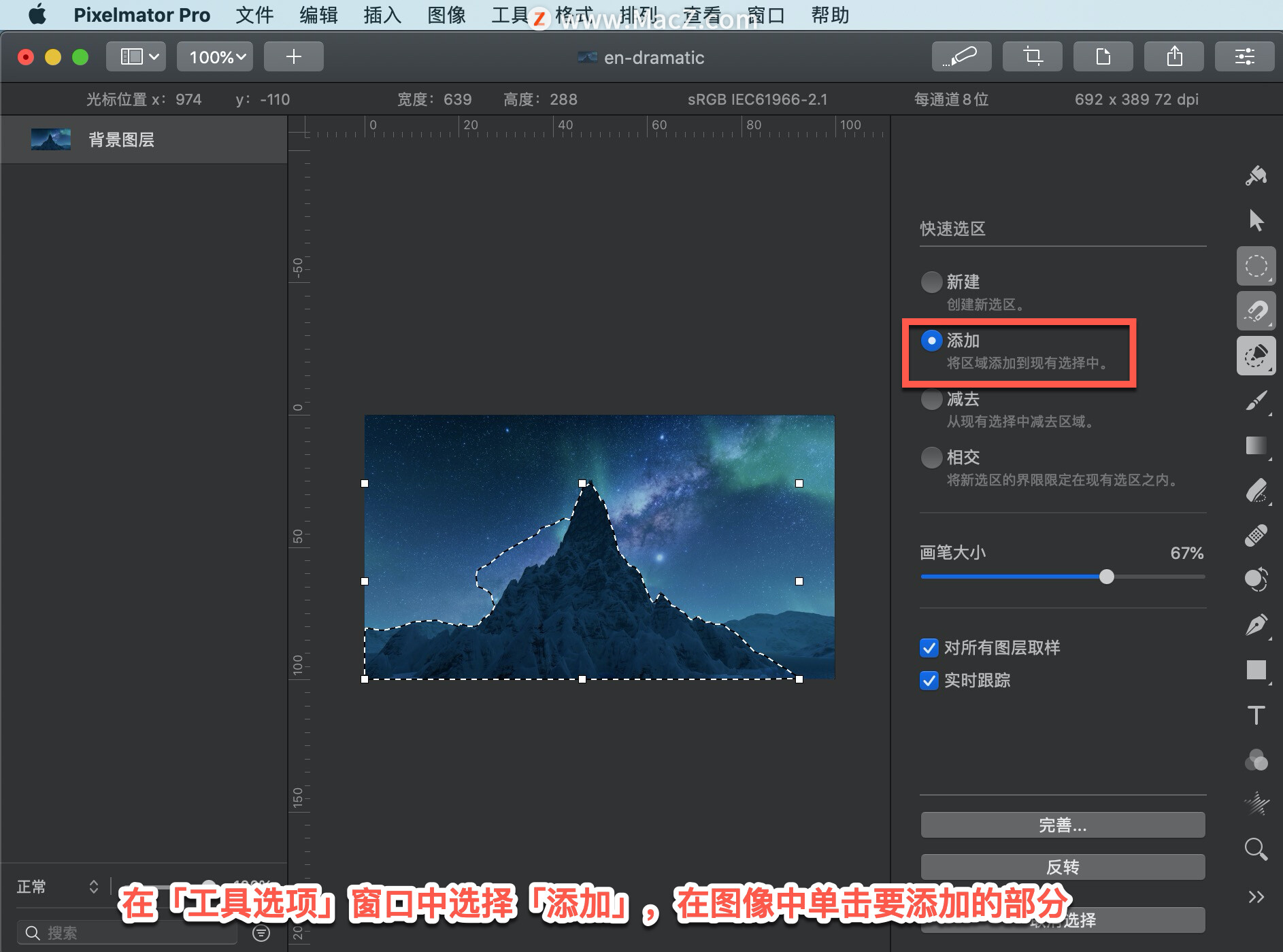
减去选区从现有选区中减去一个区域,保留现有选区的剩余部分。
使用任何选择工具时,您可以在开始绘制选区之前按住Option 键暂时打开“减去”模式。
您还可以在“工具选项”窗口中选择“减去”,然后单击要减去的图像部分。
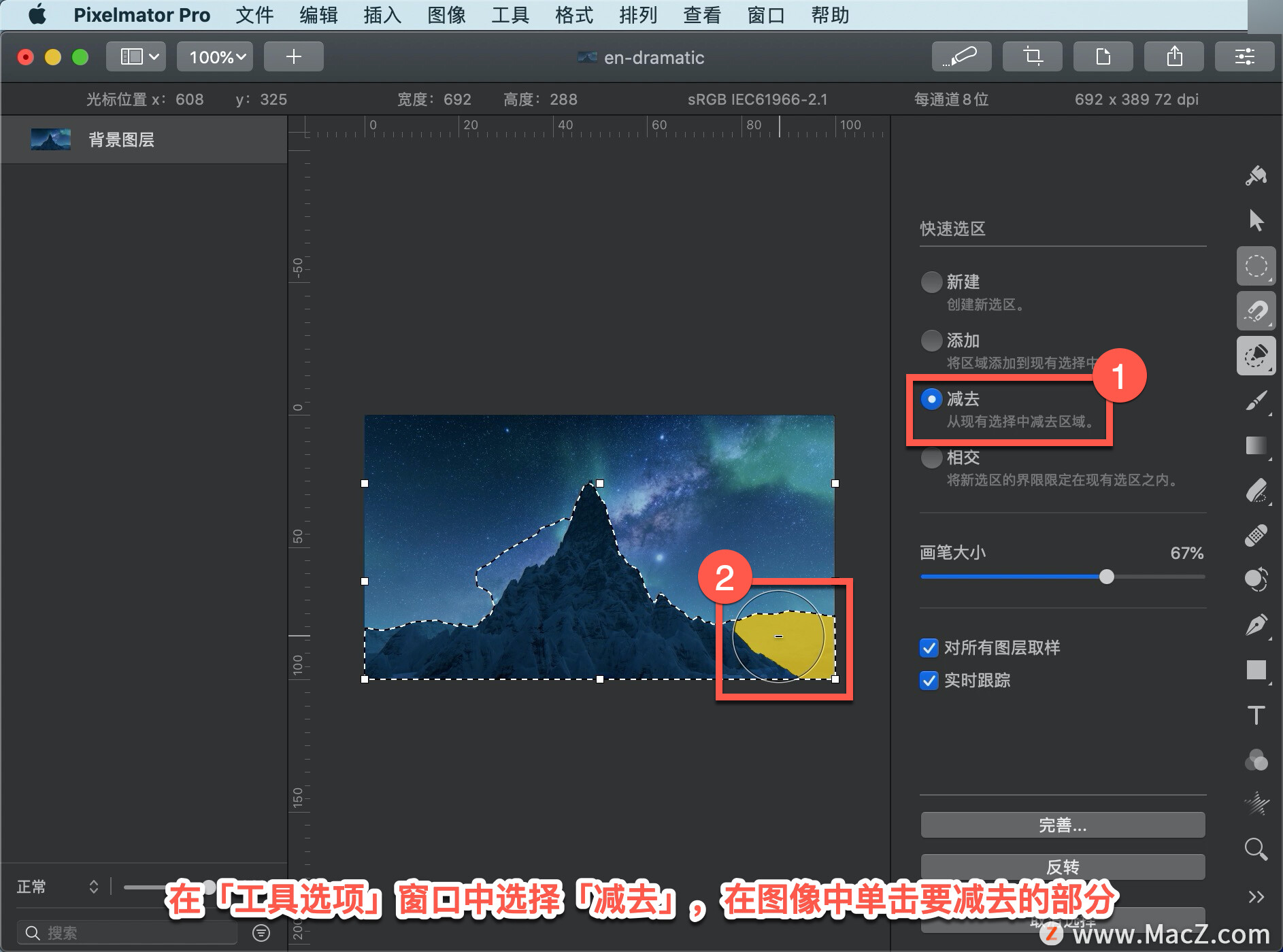
更改选区的形状或大小拖动选区手柄可更改选区的形状或大小。按住Shift 键的同时调整选区大小以限制选区的比例。
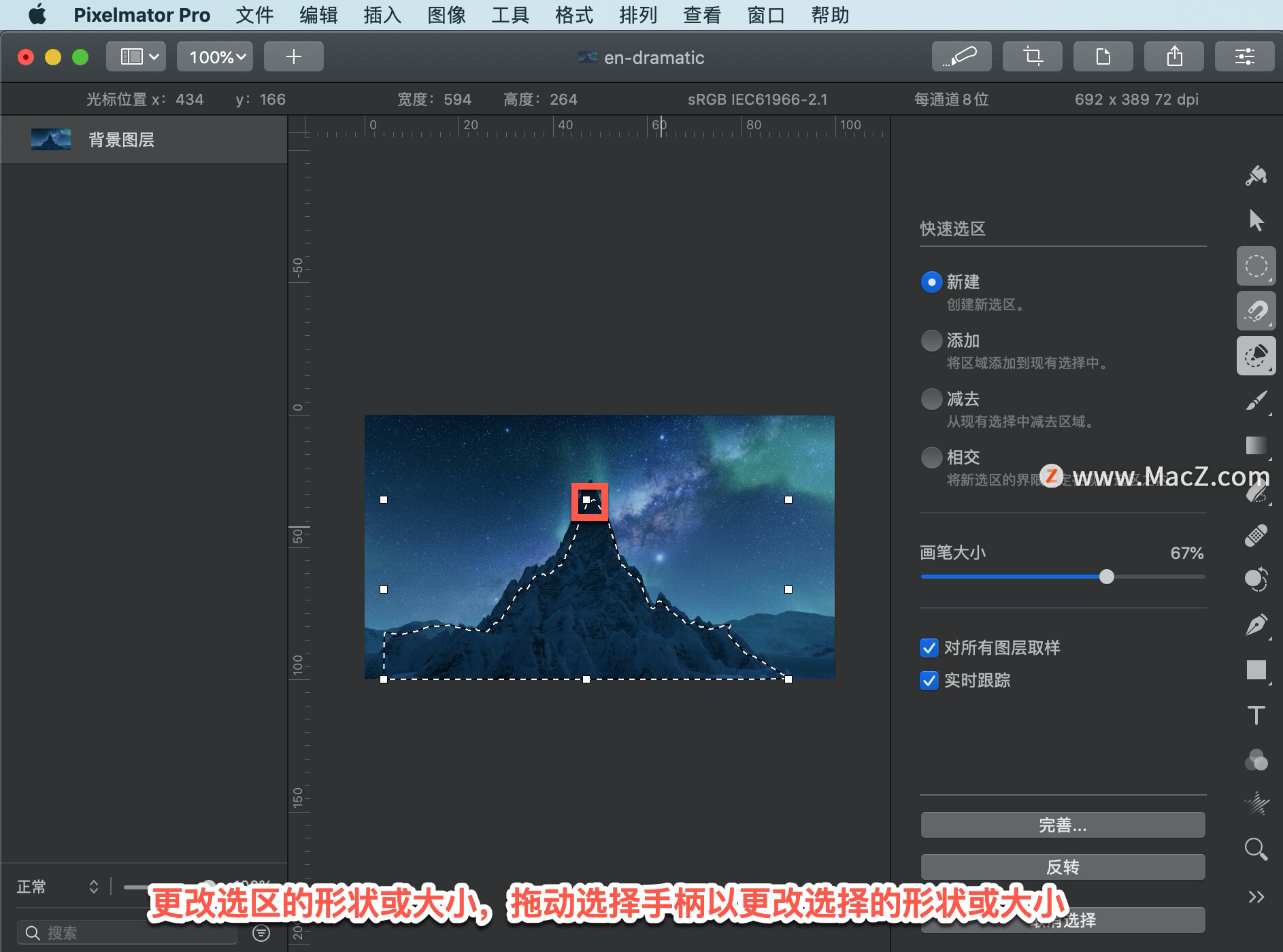
这就是如何在Pixelmator Pro 中添加或减去选区。需要Pixelmator Pro软件的朋友可以到本站下载,关注我们,学习如何使用Mac软件!